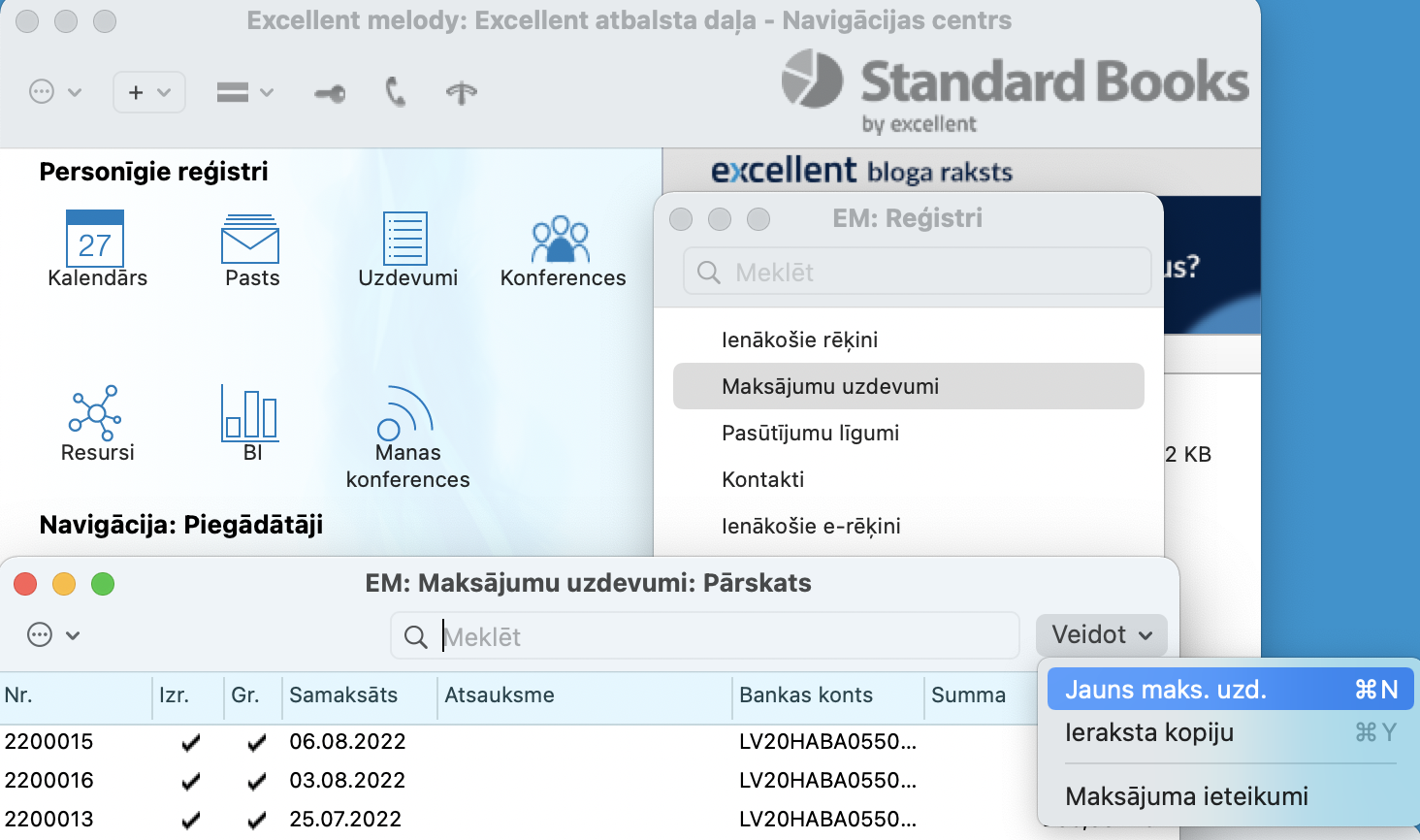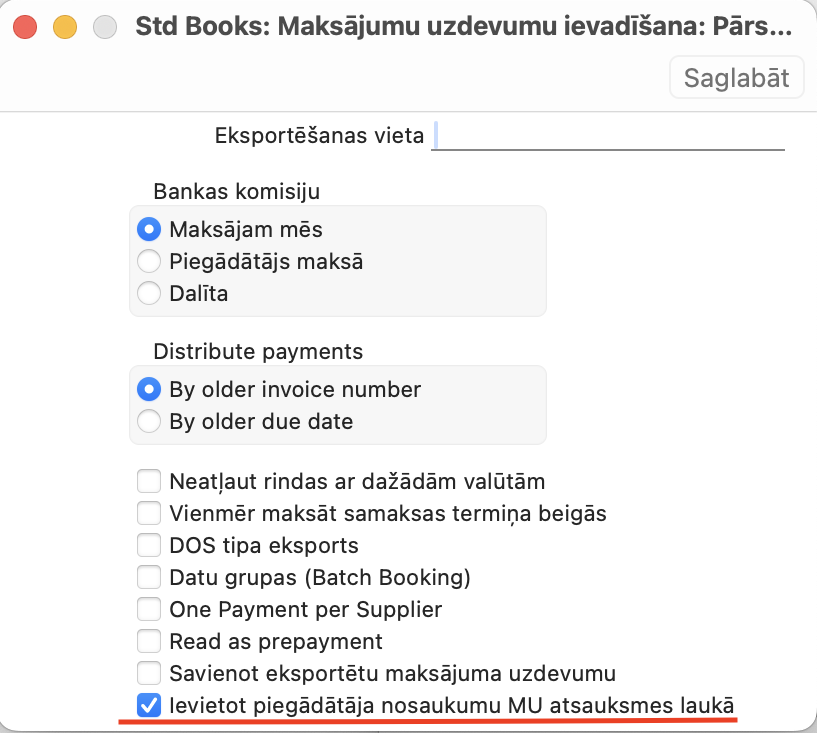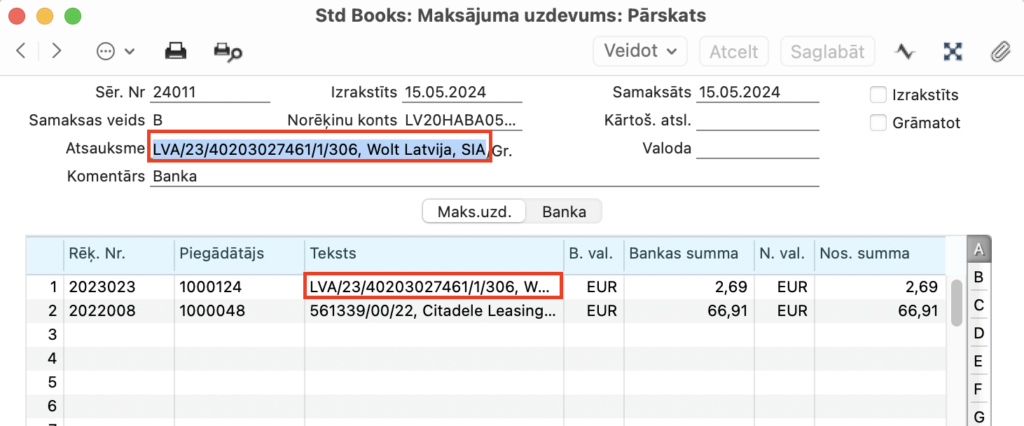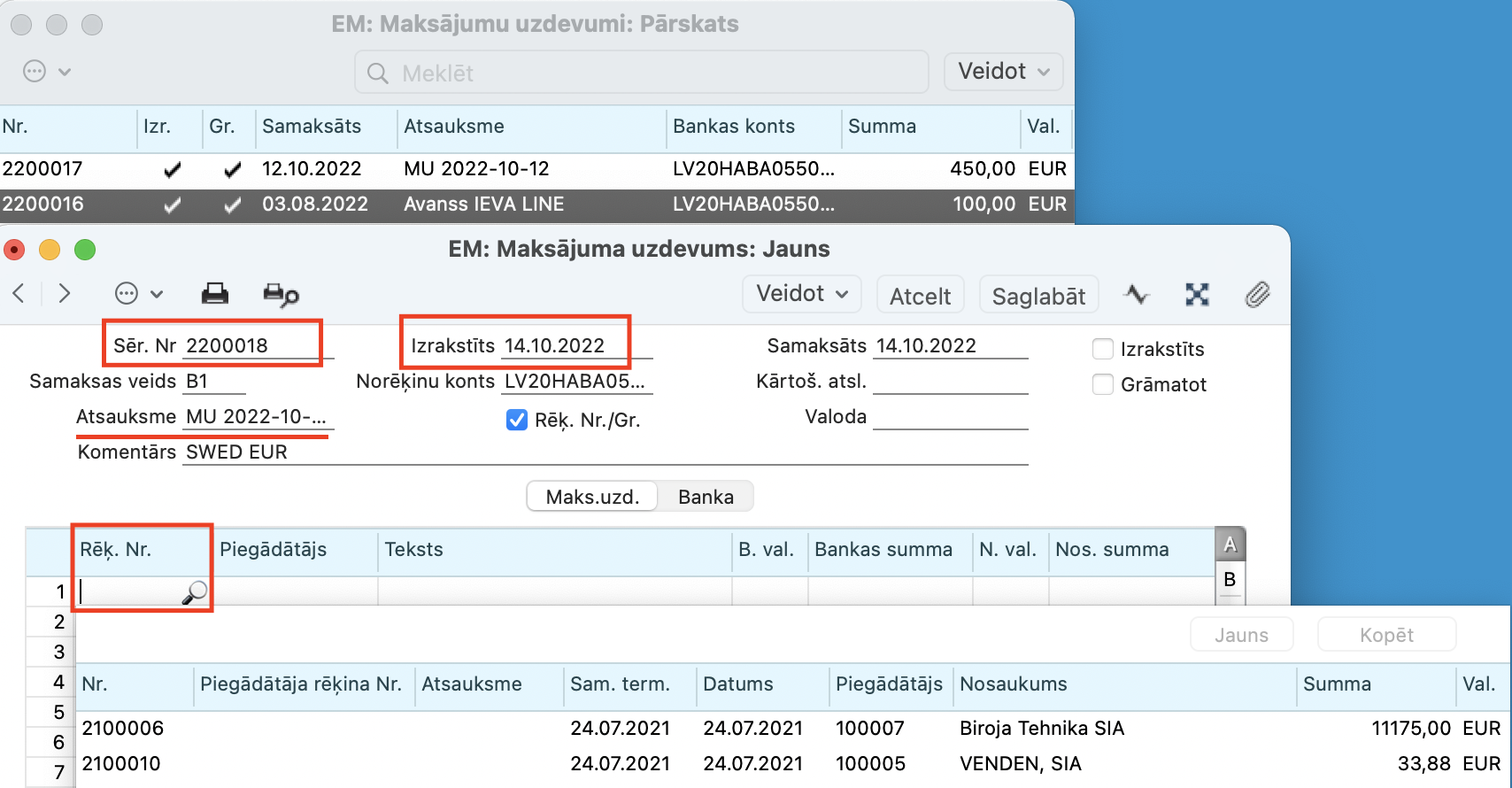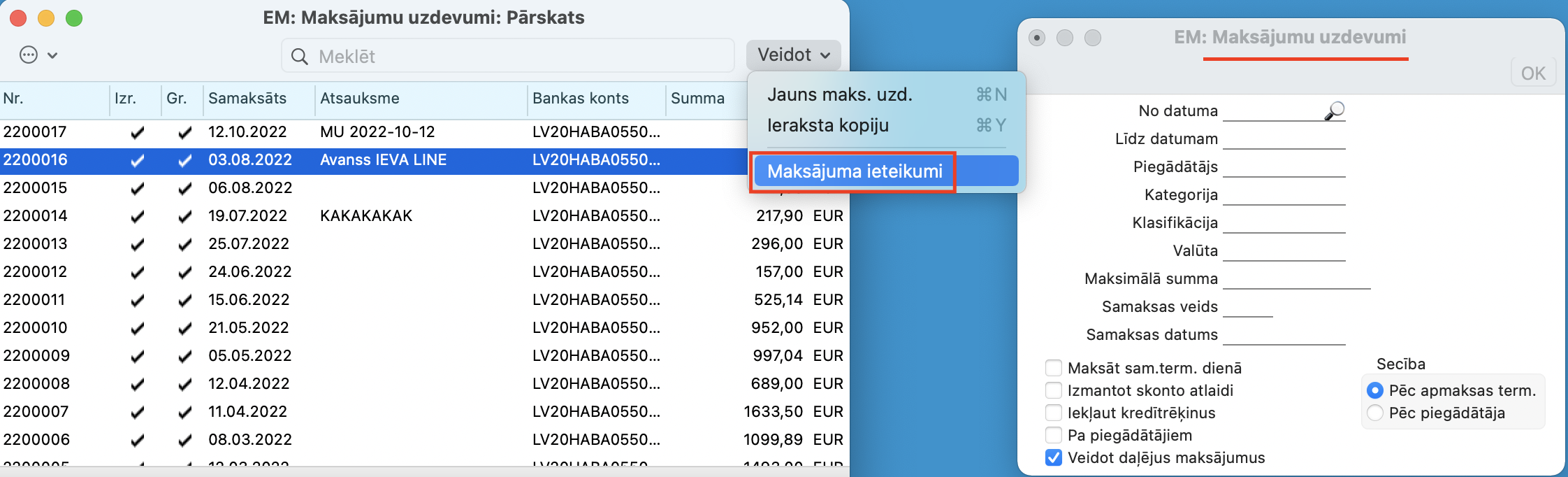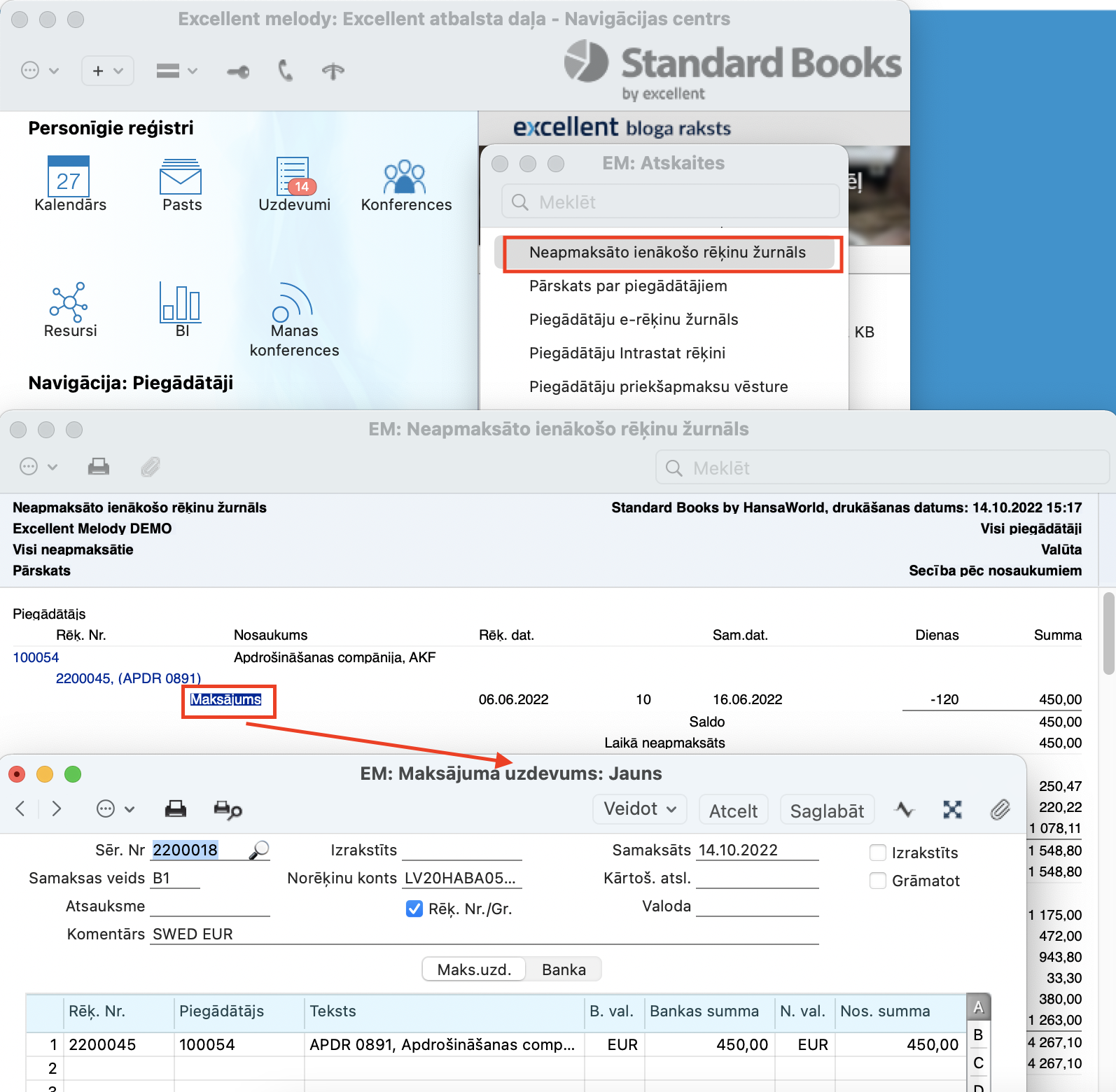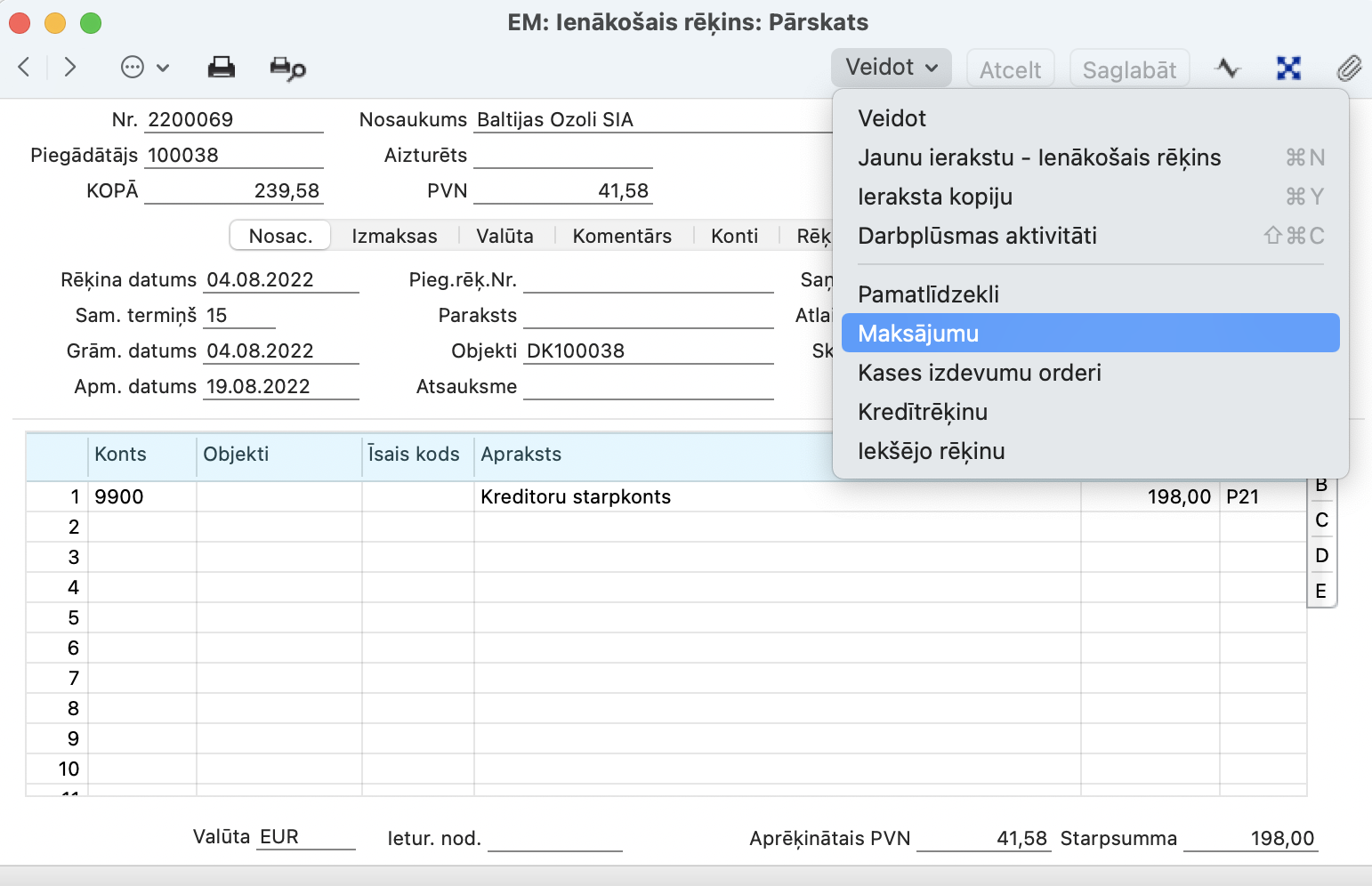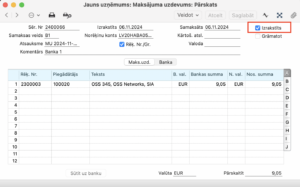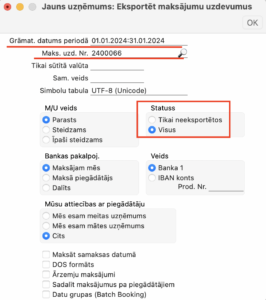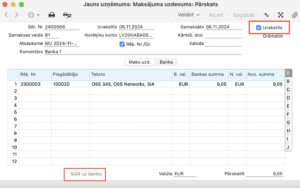Atjaunots 08. novembris 2024
Kā ievadīt un eksportēt uz banku jaunu maksājuma uzdevumu?
Ir vairāki veidi kā izveidot maksājuma uzdevuma ierakstu programmā.
Modulis Piegādātāji > Reģistri > Maksājumu uzdevumi.
1.1. Atveriet maksājumu uzdevumu sarakstu (pārskata logu) un izvēlieties “Veidot – Jauns maks.uzd.”.
Atvērsies jauns ieraksts, kur:
Ieraksta numurs – izpildīsies automātiski tiklīdz jūs saglabāsiet ierakstu
Izrakstīts – jāievieto datumu, ar kuru maksājuma uzdevums reģistrēts (veikta apmaksa)
Atsauksme – īss apraksts (piem. MU 2022-10-14)
NB! Ja modulī Piegādātāji > Iestatījumi > Maksājumu uzdevumu ievadīšana > atzīmēts “Ievietot piegādātāja nosaukumu MU atsauksmes laukā”, tad pēc ieraksta saglabāšanas automātiski ievietosies informācija no pirmās rindas kolonnas “Teksts”.
Rēķina Nr. – no neapmaksāto rēķinu saraksta jāizvēlas rēķins apmaksai
1.2. Ievietojot rēķina numuru un uzspiežot “Enter” aizpildīsies pārējā informācija.
Modulis Piegādātāji > Reģistri > Maksājumu uzdevumi.
2.1. Atveriet maksājumu uzdevumu sarakstu (pārskata logu) un izvēlieties “Veidot – Maksājuma ieteikumi”.
Atvērsies specifikācijas logs, kurā varēsi norādīt, uz kādiem nosacījumiem programma sastādīs gatavus Maksājumu uzdevumu ierakstus.
- Ievietojot periodu no …. līdz …, norādot Samaksas datumu un atķeksējot “Pa piegādātājiem”, sistēma automātiski katram piegādātājam izveidos maksājuma uzdevumu par neapmaksātiem rēķiniem atsevišķā ierakstā
- Norādot tikai Samaksas datumu, sistēma automātiski izveidos vienu maksājuma uzdevuma ierakstu visiem neapmaksātiem rēķiniem
NB! Ja modulī Piegādātāji > Iestatījumi > Maksājumu uzdevumu ievadīšana > atzīmēts “Ievietot piegādātāja nosaukumu MU atsauksmes laukā”, tad pēc ieraksta izveidošanās laukā “Atsauksme” automātiski ievietosies informācija no pirmās rindas kolonnas “Teksts”.
Modulī Piegādātāji > Atskaites > Neapmaksāto rēķinu žurnāls (palaižot to ar standarta specifikāciju) redzēsiet zilu saiti “Maksājums” katrā rēķina rindā. Noklikšķinot uz tā, tiks atvērts jauns maksājuma uzdevuma logs, kas jau ir aizpildīts ar informāciju par piegādātāja rēķinu.
Modulis Piegādātāji > Reģistri > Ienākošie rēķini. Atveriet piegādātāja rēķinu uz ekrāna un izvēlnē “Veidot” izvēlieties “Maksājumu”.
NB! Rēķinam jābūt iegrāmatotam, lai maksājuma uzdevuma ieraksts aizpildītos.
Šī funkcija ir aktuāla, ja jūs manuāli neveidojat maksājumu uzdevumus ierakstus nosūtīšanai uz banku, bet veicat bankas darījumu apstrādi kā post factum.
Bankas izrakstu var importēt automātiski, ja jums ir Gateway pieslēgums ar banku. Kā arī bankas izrakstu var importēt manuāli.Vairāk lasiet Bankas datu imports.
Ir divi veidi, kā varat veikt Maksājuma uzdevumu eksportēšanu no programmas:
1. Manuāli
1.1. Izveidojiet MU ierakstu, aizpildiet nepieciešamo informāciju, obligāti atzīmējiet “Izrakstīts” un nospiediet “Saglabāt”.
1.2. Tālāk dodaties Piegādātāji > Rutīnas > Eksports > Maksājuma uzdevuma eksports
Grāmat. datums periodā – ja tika sagatavoti vairāki MU eksportam uz banku
Maks. uzd. Nr. – ja vēlēties izveidot eksporta failu konkrētam MU ierakstam
Statuss – Visus. Var atstāt arī Tikai neeksportētos, ja esat droši, ka MU ierakstu eksports nebija veikts iepriekš. Bet ieteicams norādīt Visus.
Visus pārējos parametrus jāatstāj bez izmaiņām, kā tie ir pēc noklusējuma.
Nospiediet pogu OK un saglabājiet dokumentu XML formātā savā datorā. Vēlāk izmantosiet šo failu importam bankā.
2. Automātiski – ja programmai ir pieslēgts Swedbankas/ SEB bankas Gateway
2.1. Izveidojiet MU ierakstu, aizpildiet ar nepieciešamo informāciju, obligāti atzīmējiet “Izrakstīts” un nospiediet “Saglabāt”.
2.2. Nospiediet pogu “Sūtīt uz banku”.
Maksājuma uzdevums automātiski nokļūs jūsu bankā (Swedbanka / SEB banka), kur jums atliek maksājuma uzdevumu apstiprināt.
ievadīt maksājuma uzdevumu, jauns maksājuma uzdevums, veidot maksājuma uzdevumu, MU, sagatavot maksājuma uzdevumu, Maksājumu uzdevumi, Maksājuma ieteikumi, Maksājuma uzdevumu eksportēšana, Maksājuma uzdevuma eksports, Sūtīt uz banku
Jūs varētu interesēt arī šie raksti:
Kā maksājuma uzdevumam pievienot bankas komisijas maksu?